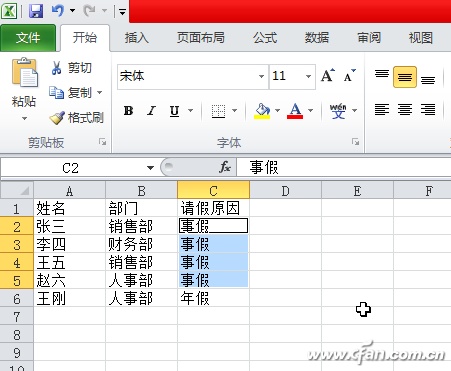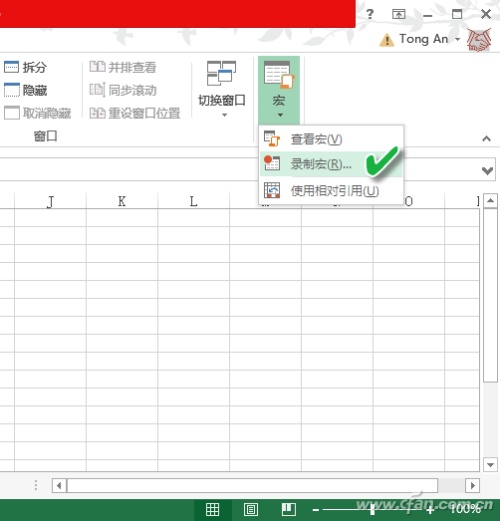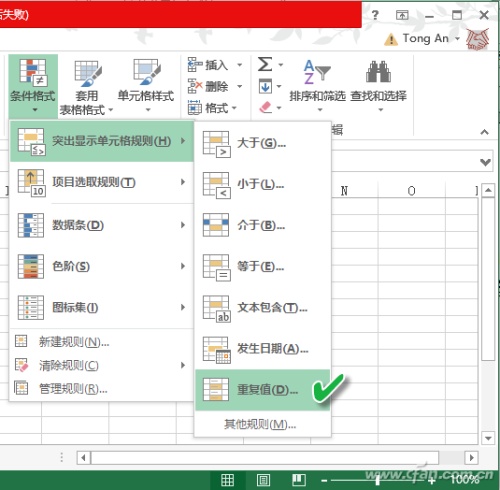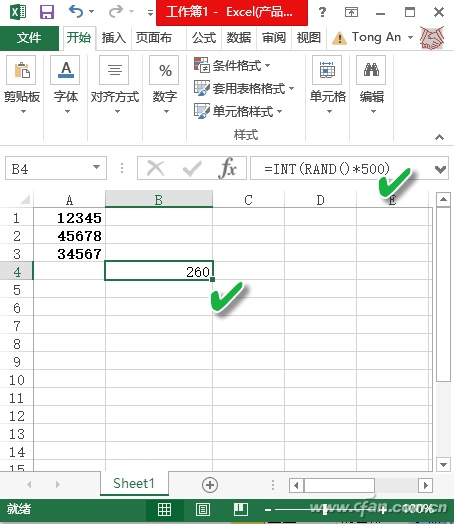Excel中如何提高重复操作效率 excel怎么快速重复操作
来源: 最后更新:24-08-20 12:09:45
-
1. Ctrl+Enter组合键
这个组合键用于同样内容的快速填充。首先,选中要填充同样内容的单元格,输入内容,然后按Ctrl+Enter键即可一次性填充选中的所有单元格。
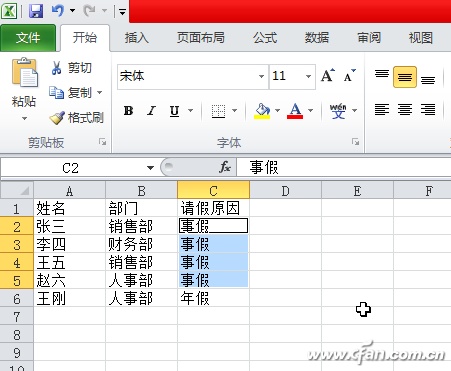
2. “重复”按钮和命令编辑栏里的“重复”按钮用来重复上一步动作。如果想在Excel中执行同一动作,比如重复修改字体、字形字号等,可用该按钮。按F4键或者Ctrl+Y也可轻松实现上述功能。
3. 宏让重复更简单
单击“视图→宏→录制宏”,在弹出的对话框中设置好快捷键,尽量不要与常用快捷键重复,单击“确定”,做一遍动作,单击“停止录制”,就可以用自定义的快捷键重复所做的操作了。录制宏的最大优势是多个动作可一次性搞定。
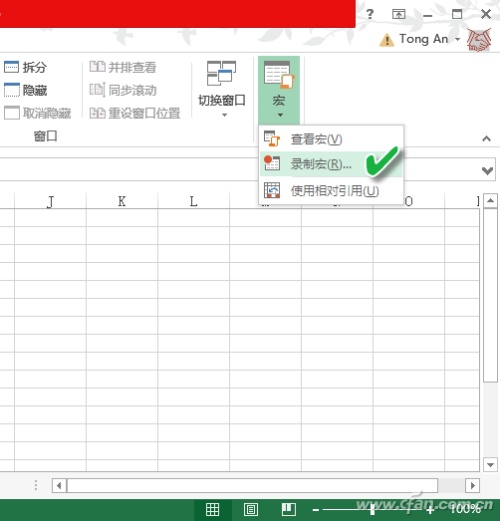
4. 筛选重复数据在此列举两种方法:函数法和条件格式法。函数法的核心要点是利用好COUNTIF函数。准确输入要计数的单元格范围和计算条件即可。条件格式法的步骤为“开始→条件格式→突出显示单元格规则重复值”,这样,重复的内容就会被标记不同的颜色。
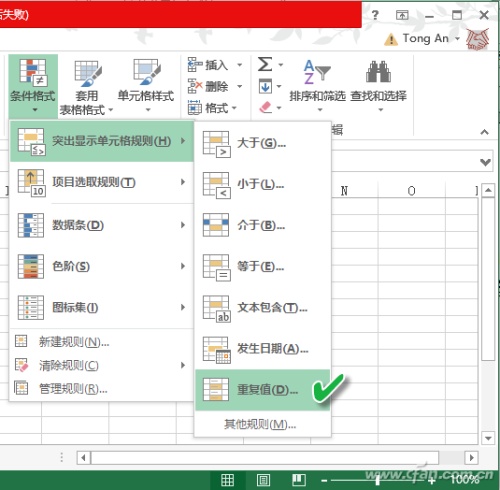
5. 重复执行函数 快速随机编号以序号在1~500范围为例,在需要随机生成序号的单元格中输入“=INT(RAND()*500)”,将生成的随机数复制并选择性粘贴成数值即可。
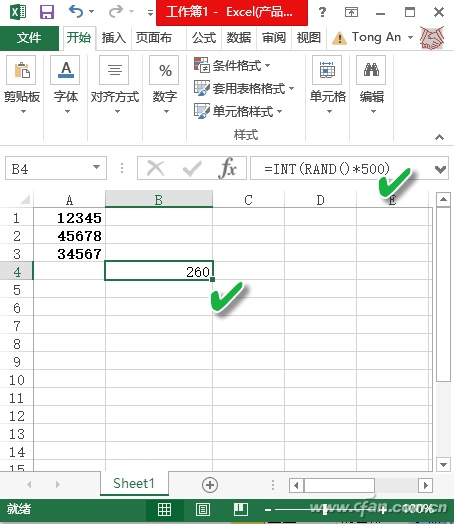 免责声明:本文系转载,版权归原作者所有;旨在传递信息,其原创性以及文中陈述文字和内容未经本站证实。
免责声明:本文系转载,版权归原作者所有;旨在传递信息,其原创性以及文中陈述文字和内容未经本站证实。
这就是街舞3张艺兴battle的歌是什么(这就是街舞3张艺兴krump音乐)1、《这就是街舞3》张艺兴battle的歌名叫《LALALA REMIX Y2K》。
2024广州海心广州精品美食周活动(广州海心沙美食) 2024全国游泳锦标赛小孩要买票吗 2020全国游泳锦标赛地点 2024年暑假教师研修网登录入口 教师研修2021暑期 2024汽车以旧换新补贴最新通知(汽车以旧换新补贴多长时间发?)热门标签
热门文章
-
田七炖前需要炒熟吗 田七需要焯水吗 24-08-19
-
绿源车架号在哪里看? 绿源车架号在哪里看 24-08-19
-
合利保护模式怎么解除 合利保护模式怎么解除锁定 24-08-19
-
木纹方向盘是什么车 木色方向盘的是什么车 24-08-19
-
当心视频换脸!工信部将推手机端AI换脸诈骗提醒功能 24-08-19
-
平衡轴的作用是什么 平衡轴的作用是什么呢 24-08-19
-
雷诺卡缤加什么汽油 雷诺卡缤加92还是95 24-08-19
-
朗逸用什么火花塞好 朗逸用什么火花塞好用 24-08-19
-
雷诺跟日产是什么关系 雷诺跟日产是什么关系啊 24-08-19
-
微信聊天记录突然没了找回方法 微信聊天记录突然没了怎么找回 24-08-19